相信大伙在使用AutoCAD2010时肯定都会标注些尺寸,那么若要标注直线尺寸,应该如何操作呢?这里给亲们分享AutoCAD2010标注直线尺寸的操作教程,希望对大家有帮助。
先打开AutoCAD2010,进入如图界面。
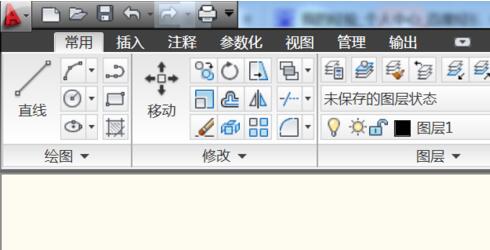
本文就用这条直线来做演示。
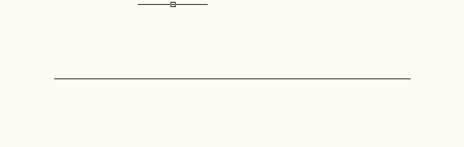
点击注释,标注就在箭头所指的地方。
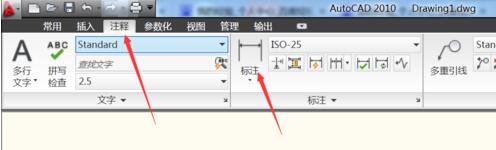
然后先先点击一下原点。
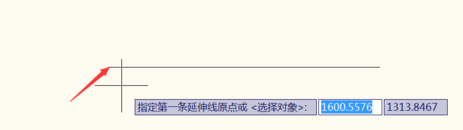
在点击一下直线的终点。
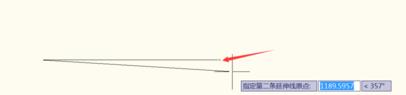
然后就是指定位置,你上下移动一下鼠标就可以调整,调整好之后就点击一下即可。
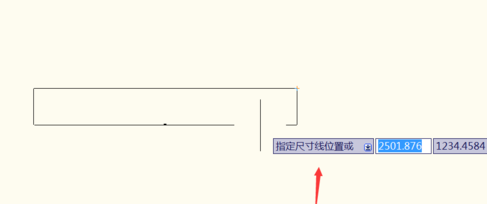
做出来的效果如图所示。
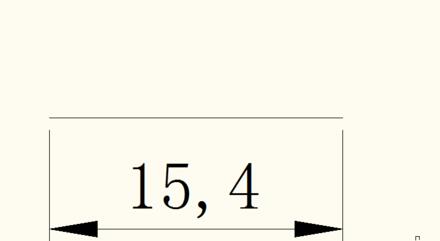
今日就快来学习本文AutoCAD2010标注直线尺寸的操作内容吧,相信在以后的使用中一定会得心应手的。